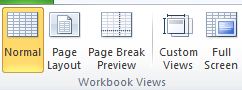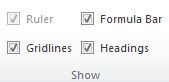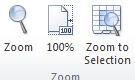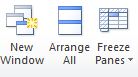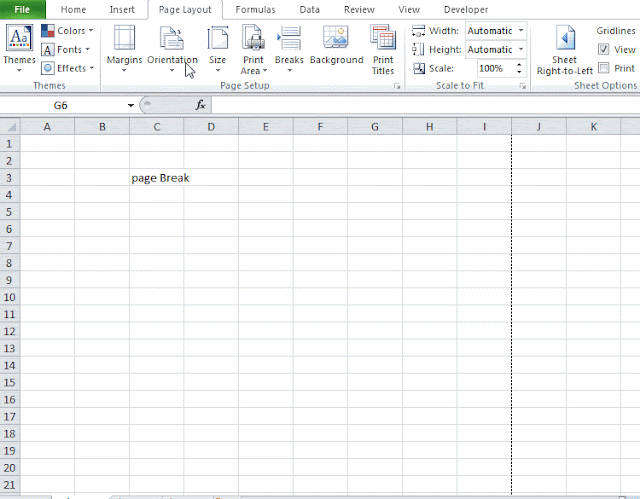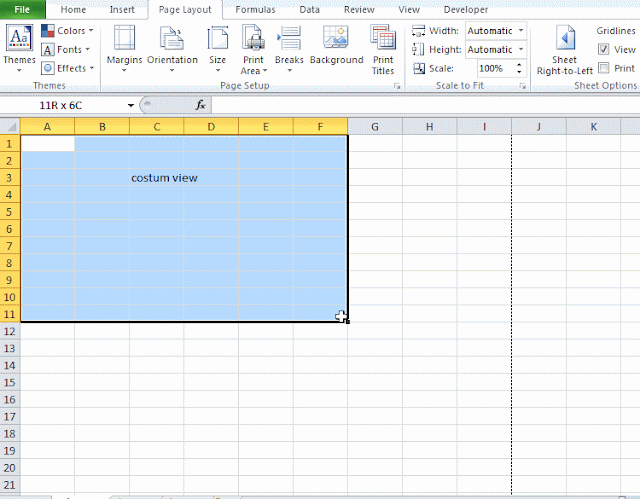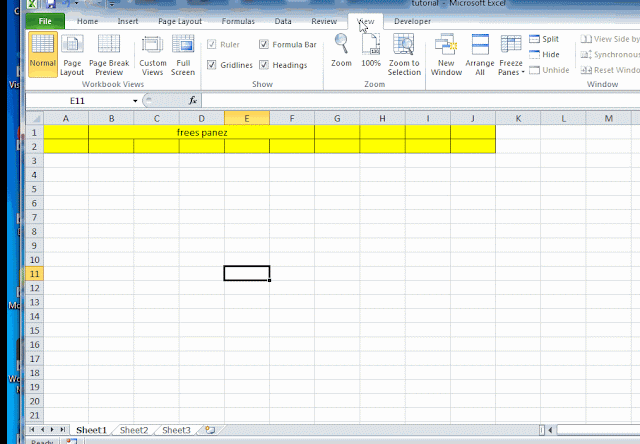Tutorial excel Memahami menu Vewe Header Berikut Contoh dan Praktek - kita masih membahas mengenai dasar-dasar dari rumus Excel, yaitu mengenai menu header view mendasar dari Microsoft Excel yang wajib kita pahami karena hal ini akan mengatur sebuah lembar kerja yang kita kelola di dalam Microsoft Excel, karena hal tersebut kita harus memahami tentang menu ini yaitu menu view di dalam Microsoft Excel, kita mulai saja dengan melihat gambar diatas sebagai gambaran dari menu view Microsoft Excel tersebut untuk metode cara pemahamannya Anda bisa melihat atau membaca pada gambar berikut ini, dan untuk menu yang perlu adanya sebuah contoh gambar Anda bisa melihat juga pada gambar di bawah ini, Kita mulai saja pembelajaran tentang memahami menu view pada Microsoft Excel tersebut berikut contoh dan prakteknya seperti yang dijelaskan di bawah ini.
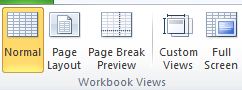
Lembar kerja normal, page layout, Page Break view, custom view, full screen, lembar kerja normal adalah merupakan fungsional Excel pada menu view yang digunakan untuk mengatur tampilan dari sebuah lembar kerja di antara tampilan lembar kerja yang yang seutuhnya, atau yang otomatis ketika kita membuka Microsoft Excel adalah lembar kerja normal, dan untuk lembar kerja page layout adalah sebuah lembar kerja yang yang menampilkan menu layout header footer dari sebuah lembar kerja, untuk menguji sebuah lembar kerja periode ini anda tinggal mengklik saja pada gambar contoh diatas dan akan menampilkan sebuah lembar kerja dengan mode page layout.
lembar kerja page break adalah sebuah lembar kerja Microsoft Excel di mana fungsi dari page break ini adalah fokuskan sebuah lembar kerja dalam model seleksi atau dalam posisi section print, dimana akan menampilkan sebuah dokumen dalam mode printer atau dalam batas-batas printer pada sebuah lembar kerja, untuk melihat contoh dari lembar kerja tersebut Anda bisa melihat dari gambar dibawah ini.
Lembar kerja costum view pada menu Microsoft Excel adalah sebuah metode penampilan sebuah lembar kerja dalam bentuk selection sehingga seleksi itu dapat diulang-ulang ketika kita mengklik sebuah lembar kerja yang telah disimpan pada kostum tersebut untuk melihat contoh yang Anda bisa melihat pada animasi di bawah ini.
Lembar kerja full screen adalah sebuah lembar kerja di dalam Microsoft Excel mana kita akan menampilkan sebuah lembar kerja dalam modul full, atau keseluruhan di mana akan terlihat gambar ketika kita menampilkan sebuah lembar kerja dalam model full screen Anda bisa mengubah mode tersebut dengan cara cara menekan tombol view dan pilih lembar kerja full screen untuk mengembalikan pada lembar kerja normal kita tekan lagi view dan pilih lembar kerja normal.
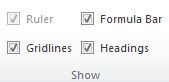
Kita lanjut pada pembahasan Excel yaitu mengenai ruler, formula bar, grid lines, heading pada pembahasan kali ini yaitu mengenal apa itu ruler, Ruler merupakan mode penggaris pada tepi-tepi Microsoft Excel, kemudian formula bar adalah sebuah tampilan formula atau rumus bar di atas atau di atas sebuah lembar kerja Microsoft Excel, Heading adalah menampilkan sebuah tampilan header atau tampilan atas atau juga tampilan pemula dari Microsoft Excel bagaimana kita bisa mempelajari menu-menu ini di dalam Microsoft Excel, tentu untuk menu ini sangatlah mudah anda bisa ceklis atau membuang checklist tersebut untuk memahami menu-menu di atas.
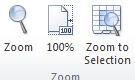
Kita juga akan memahami zoom atau lebih dari 100% zoom to selection atau seleksi di dalam mode zoom ini kita akan sangat berguna sekali dalam pemahaman ini dimana zoom sering digunakan ketika kita menggunakan Microsoft Excel, ini adalah sebuah metode untuk memperbesar sebuah tampilan layar atau lembar kerja di dalam Microsoft Excel atau juga sebaliknya di samping itu ada juga yang gambar 100% itu menunjukkan mode lembar kerja yang kita gunakan semakin kecil mode 100% tersebut maka tulisannya juga atau lembar kerjanya juga akan semakin kecil dan setiap lembar kerja akan berhimpitan ketika kita setting pada lembar kerja kecil, anda bisa mengatur sebuah lembar kerja dari mode 100% tersebut pada mode diatas 100% atau di bawah 100% sedang untuk menuju to selection adalah sebuah menu untuk melakukan zoom pada mode data yang diseleksi saja data yang tidak terdeteksi akan tidak tercium ini berguna sekali untuk melihat dari kesalahan sebuah rumus ketika itu sangat banyak pada satu lembar kerja sehingga kita membutuhkan zoom pada seleksi tersebut untuk melihat data-data yang dimaksud.
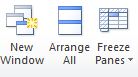
Kita juga akan memahami menu Microsoft Excel yaitu Windows arrange all, freeze panes, menu-menu di atas merupakan menu yang jarang digunakan oleh pengguna Microsoft Excel dan untuk menu yang lumayan sering digunakan dari ketiga menu di atas adalah freeze panes diantara ketiga menu tersebut adalah kita akan memahami apa itu Windows dalam menu Windows kita akan melihat sebuah tampilan mode melayang, pada tampilan lembar kerja Microsoft Excel di mana mode melayang tersebut bisa anda tambahkan dengan mengklik Windows kemudian arrange all adalah sebuah metode pembagian lembar kerja Microsoft Excel dimana lembar kerja tersebut bisa dipisah-pisah, sedang untuk Freez panes adalah sebuah metode atau cara dalam membekukan sebuah baris atau kolom di dalam Microsoft Excel di mana ketika baris tersebut atau kolom tersebut dibekukan maka tidak akan bergeser ketika di scroll dia akan menetap absolut.
contoh frees panez

Kita pahami menu split hide dan unhide dimana ketika menu split tersebut adalah sebuah mode pemisahan dari cell atau kolom semisal pada menu split yaitu untuk memisahkan atau split memotong sebuah lembar kerja atau kita ingin menentukan wilayah tengah-tengah dari sebuah lembar kerja dengan menggunakan menu split, sedang untuk hide adalah untuk menyembunyikan sebuah sel atau sebuah baris atau kolom di mana baris atau kolom tersebut merupakan data penting yang harus disimpan atau disembunyikan di dalam sebuah lembar kerja atau juga sebagai pembatas pada tepi tepi sebuah lembar kerja dan ketika tepi-tepi tersebut tidak digunakan maka kita bisa menggunakan menu hide sedang untuk menampilkan data-data atau baris atau kolom tersebut maka kita bisa menggunakan metode unhide untuk melihat data yang terhide dan unhide kita akan melihat atau kita perhatikan pada gambar berikut ini sebagai gambaran dari menu hide dan unhide

Pada view menu di dalam Microsoft Excel kita juga mengenal tentang macos atau robot otomatis di dalam Microsoft Excel di mana Robat tersebut akan diperintahkan untuk menyimpan dan menjalankannya kembali secara otomatis, namun untuk menu ini kita akan bahas setelah tutorial dasar-dasar dari Microsoft Excel tersebut telah selesai kita juga akan bahas mengenai program atau cara membuat aplikasi dengan menggunakan Microsoft Excel di mana aplikasi tersebut bisa bermanfaat untuk kita dalam menjalankan Microsoft Excel tersebut.
oke sekian tutorial hari ini ini di dalam Microsoft Excel semoga teman-teman bisa memahami tentang apa itu menu view di dalam Microsoft Excel teman-teman juga bisa melihat atau mengasah mengenai metode atau rumus-rumus teman-teman dengan cara mengulang-ulang pelajaran yang telah kita sampaikan agar temen-temen tidak lupa dalam memahami menu-menu tersebut teman-teman juga bisa melihat dariblog ini sebagai acuan atau sebagai mode dalam menyelesaikan sebuah rumus rumus Microsoft Excel.
"salam tutorial Microsoft Excel"